
Дискпарт користимо за креирање УСБ флеш уређаја који се може покренути и Виндовс 10.
Иако можете да креирате УСБ за покретање система за инсталирање Виндовса 10 помоћу различитих алата, укључујући алатку за креирање медија и ПоверСхелл, алатком за командну линију Дискпарт можете да користите флеш диск и инсталирате Виндовс 10 на било који уређај.
У овом ћете водичу научити како користити командну линију за креирање покретачког УСБ уређаја са Виндовс 10.
Да бисте креирали УСБ уређај са инсталационим датотекама за Виндовс 10, потребан вам је УСБ уређај од најмање 4 ГБ и ИСО слика оперативног система Виндовс 10, повежите УСБ флеш уређај на рачунар и урадите следеће:
Корак: 1. Отворите мени Старт и почните да куцате Командна линија.
Корак: 2. У пронађеним резултатима десним тастером миша кликните горњи резултат и изаберите „Покрени као администратор“.
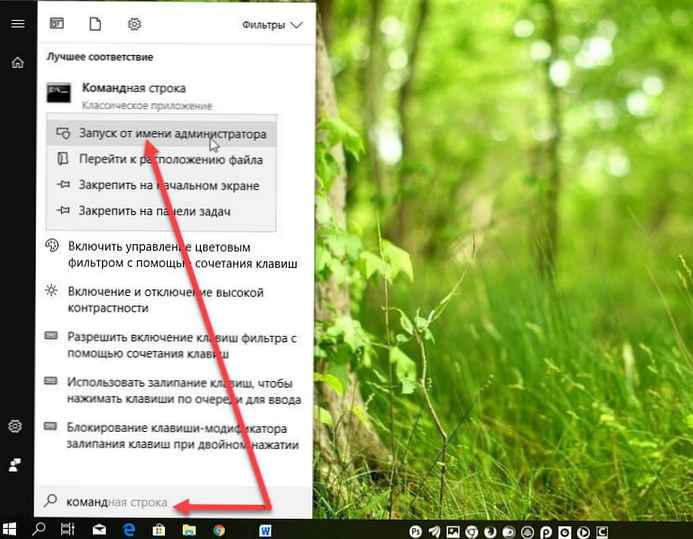
Корак: 3. Унесите следећу наредбу да отворите Дискпарт и притисните Ентер:
Дискпарт

Корак: 4. Упишите следеће наредбе редом и притисните Ентер:
листа диска
одаберите диск 2
чисто
креирати примарну партицију
одаберите партицију 1
активан
формат ФС = НТФС брз
Напомена: Користимо тим одаберите диск 2 као пример, али морате да је замените 2 Број флеш диска који желите да користите. Поред тога, ако креирате медиј за покретање система за уређај који користи УЕФИ, морате форматирати диск помоћу ФАТ32 датотечног система, а не НТФС са овом наредбом: формат фс = ФАТ32 брз.
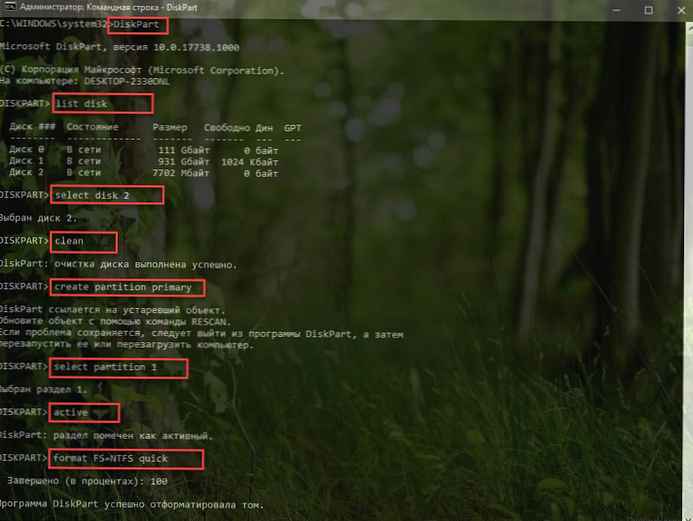
Корак: 5. Унесите следећу наредбу да доделите слово погона вашем УСБ флеш уређају и притисните Ентер:
доделити слово = Кс
У тиму се промените Кс било које писмо које желите да употребите.
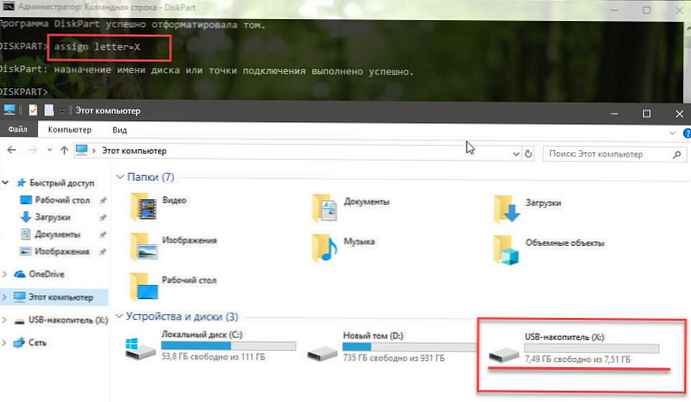
Корак: 6. Сада унесите следећу наредбу за излаз из алата и притисните Ентер:
Изађи
Корак: 7. Монтирајте ИСО слику Виндовс 10, за то је потребно само двапут кликните на њу и отворите "Овај рачунар" и погледајте слово погона додељено ИСО слици.
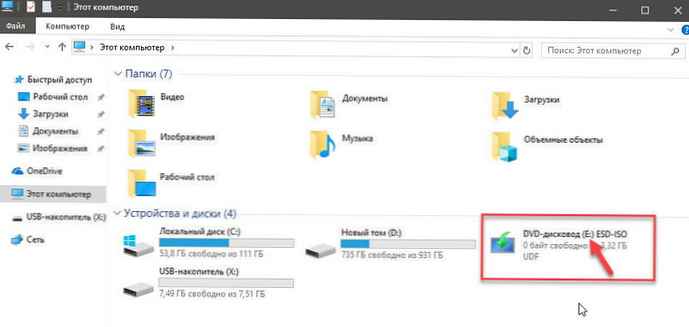
Корак: 8. Унесите следеће команде да бисте дошли до директоријума за покретање смештеног у кореном директорија Виндовс 10 ИСО и притисните Ентер:
е:
Где е: ово је слово погона додељено слици система
цот боот
Корак: 9. Унесите следећу команду да бисте ажурирали код за покретање волумена и притисните Ентер:
боотсецт / нт60 Кс:
Корак: 10. Унесите следећу наредбу да копирате све Виндовс 10 датотеке на УСБ флеш уређај и притисните тастер Ентер:
кцопи Е: \ *. * Кс: \ / Е / Ф / Х
У тиму промените слова слова Е: \ Виндовс 10 ИСО диск диск и Кс: \ слово флеш диска.
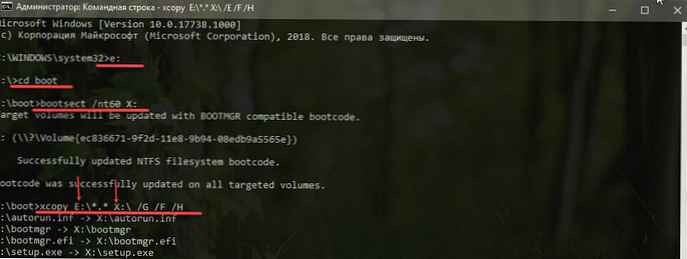
То је све! Након што сте извршили ове кораке, можете користити боотабле флеш уређај за инсталирање Виндовс 10.
Препоручујемо: Како створити покретачки систем Виндовс 10 УСБ помоћу ПоверСхелл-а
Како се користи алатка за креирање медија за креирање медија са системом Виндовс 10











